RC_Andreas
Administrator

Εάν κατεβάσετε πολλά apps από το Windows 8 Store, και εγκαταστήσετε τα δικά σας προγράμματα, και τα στείλετε στην Οθόνη Έναρξης του Windows 8, η οθόνη μπορεί να γίνει ένα χάος. Ωστόσο, μπορείτε να Οργανώστε τα πλακάκια σε ομάδες στην οθόνη Έναρξης του Windows 8.
Μετά την εγκατάσταση του λογισμικού, εδώ είναι πως μοιάζει η οθόνη έναρξης. Έχει πολλά προγράμματα, και καθώς θα εγκαταστήσετε και άλλα θα την κάνη ακόμα χειρότερη. Τα πλακάκια φαίνεται να είναι σε δύο ομάδες, αλλά όχι κατ 'ανάγκη. Πως θα τα οργανώσουμε.
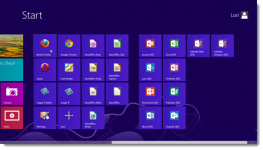
Για να μετακινήσετε ένα πλακάκι σε μια νέα ομάδα, σύρετε το πλακάκι σε έναν κενό χώρο μεταξύ των υπάρχων ομάδων μέχρι να δείτε μια γκρίζα γραμμή. Αφήστε το πλήκτρο του ποντικιού για να αφήσετε το πλακάκι στη δική του ομάδα. Μετακινήστε επιπλέον πλακίδια στην ομάδα μεταφέροντάς τα πάνω στην τρέχων ομάδα.
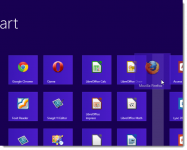
Μόλις αναδιατάξετε τα πλακάκια σας σε ομάδες, μπορείτε να ονομάσετε τις ομάδες. Για να το κάνετε αυτό, κάντε κλικ στο κουμπί μείον σημάδι στην κάτω δεξιά γωνία της οθόνης έναρξης.
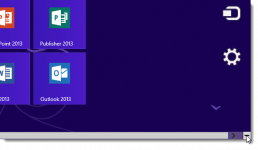
Η οθόνη θα κάνει ζουμ προς τα έξω, επιτρέποντάς σας να επιλέξετε μια ολόκληρη ομάδα για να την μετακινήσετε ή να την μετονομάσετε. Για να μετονομάσετε μια ομάδα, κάντε δεξί κλικ σε αυτήν. Μην κάνετε αριστερό κλικ σε αυτή πρώτα. Αυτό θα μεγεθύνει την οθόνη και πάλι. Εάν συμβεί αυτό, κάντε κλικ στο κουμπί μείον και πάλι.
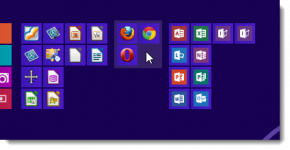
Ολόκληρη η ομάδα έχει επιλεχθεί και η επιλογή όνομα ομάδας γίνεται διαθέσιμη στο κάτω μέρος της οθόνης. Κάντε κλικ στο όνομα ομάδας.
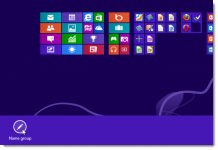
Ένα παράθυρο διαλόγου εμφανίζετε. Πληκτρολογήστε ένα όνομα για την ομάδα στο πλαίσιο επεξεργασίας και κάντε κλικ στο όνομα.
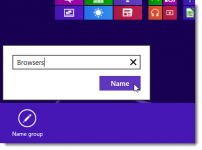
Το όνομα της ομάδας εμφανίζει πάνω από την ομάδα, ακόμα και στη μεγεθυσμένη προβολή.
Όταν κάνετε ζουμ προς τα έξω, μπορείτε να μετακινήσετε τις ομάδες σε διαφορετικές θέσεις, αν το επιθυμείτε. Εμείς αποφασίσαμε να μετακινήσουμε τις ομάδες μας στην αριστερή πλευρά της οθόνης, έτσι δεν χρειάζεται να μετακινηθούμε για να πάμε στα πλακάκια που χρησιμοποιούμε περισσότερο. Για να μετακινήσετε μια ομάδα, κάντε αριστερό κλικ κρατήστε το και σύρετε το στην επιθυμητή θέση.
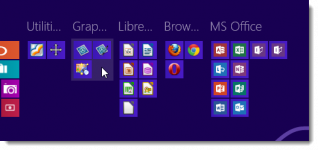
Κάντε κλικ οπουδήποτε πάνω στην οθόνη για να εμφανίσετε και πάλι τα πλακάκια σε πλήρες μέγεθος.
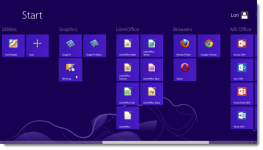
Έτσι, ακόμη και χωρίς το κλασικό μενού έναρξης, μπορείτε να οργανώσετε τα προγράμματά σας και να αποφύγετε το χάος.
